画图工具是电脑中自带的软竭惮蚕斗件,虽然不如其他修图软件专业,但是还是可以完成一些简单的操作的,那么画图工具怎么替换颜色呢?下面就来介绍一下画图工具中替换颜色的方法,希望对你有所帮助。

工具/原料
画图工具
画图工具怎么替换颜色
1、第一步:选择需要替换颜色的图片,单击鼠标右键,打开方式选择画图工具。
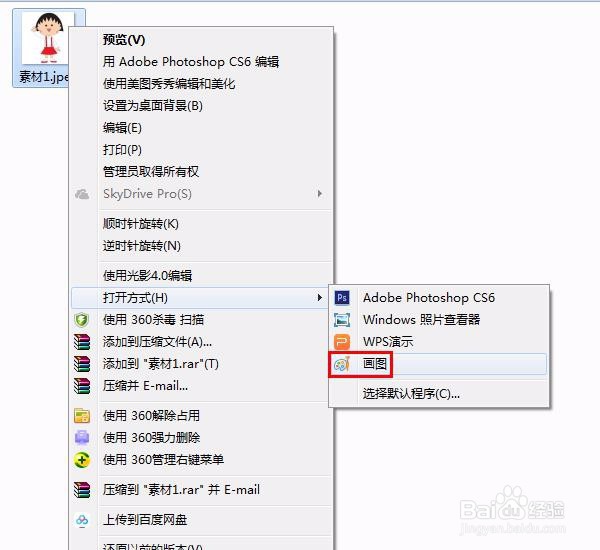
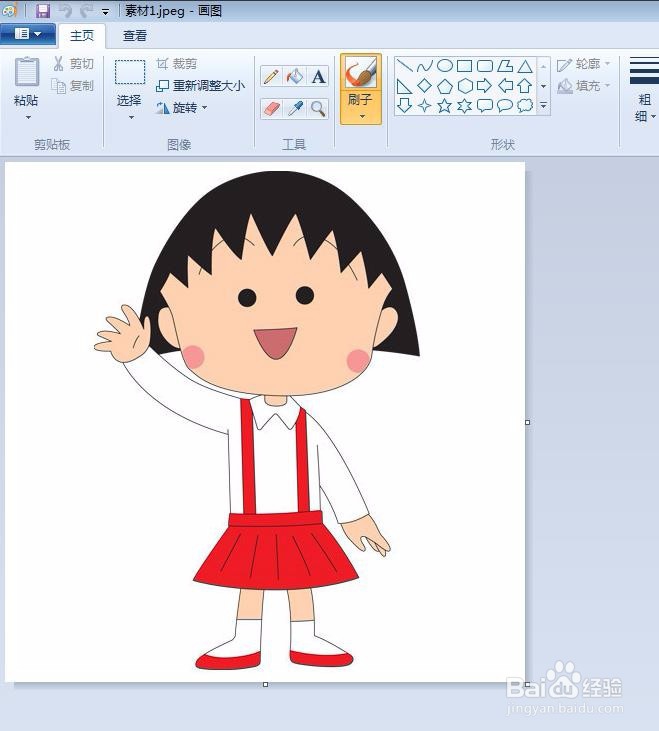
2、第二步:按住Ctrl键,同时向上滑动鼠标滑轮放大图片。
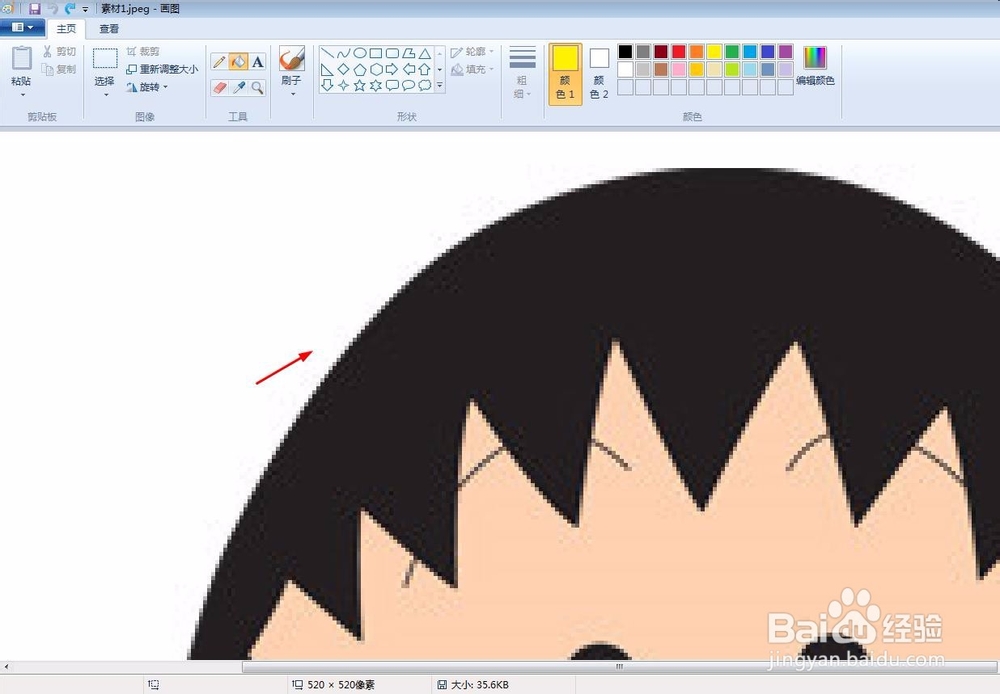
3、第三步:在工具栏中选择“橡皮擦工具”,擦除掉图片边缘的杂色。


4、第四步:按住Ctrl键,同时向下滑动鼠标滑轮,将图片缩小至原来的大小,选择“油漆桶工具”,敛财醣沁并设置要替换的颜色。

5、第五步:在要替换颜色的区域,单击鼠标左键即可。

6、第六步:颜色替换完成后,单击“保存”按钮,完成。

